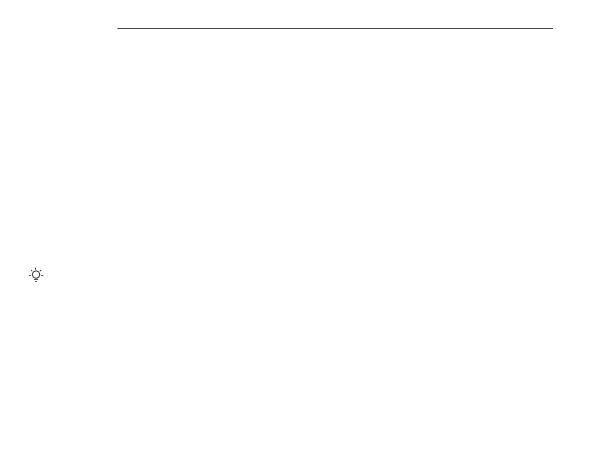26
2. Компютърът се пренасочва към уеб потребителския интерфейс на удължителя. Кликнете
Start Now.
3.Настройте удължителя да работи в
Extender Mode, за да направи връзка с Wi-Fi мрежата на рутера,
като следвате инструкциите на екрана.
* Ако не можете да влезете в уеб потребителския интерфейс, моля, стартирайте уеб браузър и влезте в
re.tenda.cn в адресната лента, за да влезете ръчно в уеб потребителския интерфейс. Ако уеб
интерфейсът все още не се показва, вижте
Q1 в FAQ.
Настройка чрез бутон WPS
* Този метод е приложим, ако рутерът Ви има WPS бутон или поддържа мештенологията Tenda Wi-Fi+.
1.Натиснете
WPS бутон на рутера, за да активирате неговата WPS функция.
2.В рамките на 2 минути натиснете
WPS бутон на удължителя и светодиодният му индикатор мига бързо в
червено. Когато светодиодният индикатор свети постоянно, настройката е успешна.
Метод 2: Настройте удължителя в режим AP
Съвети
Изберете този режим, ако искате да преобразувате кабелния сигнал в безжичен.
1. Използвайте Ethernet кабел, за да свържете Ethernet порта на удължителя към LAN порта на рутера.
2. Свържете смартфона към Wi-Fi мрежата на удължителя: Tenda_EXT.
3. Смартфонът автоматично се пренасочва към уеб потребителския интерфейс на удължителя. Натиснете
Start Now и настройте удължителя да работи в AP Mode, следвайки инструкциите на екрана.
* Ако не можете да влезете в уеб потребителския интерфейс, моля, стартирайте уеб браузър и влезте в
re.tenda.cn в адресната лента, за да влезете ръчно в уеб потребителския интерфейс. Ако уеб интерфейсът
все още не се показва, вижте
Q1 в FAQ.
Български